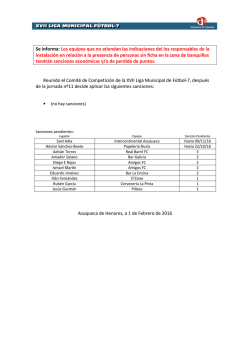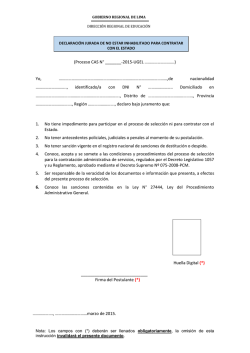Edición, registro y consulta de datos personales
Edición, registro y consulta de datos personales, sanciones e inhabilitaciones en la BDNS Versión 05/01/2016 Manuales BDNS Contenido Introducción ........................................................................................................... 2 Las sanciones y las inhabilitaciones como entidades de información en la BDNS 3 Sanciones leves ............................................................................................................. 3 Sanciones graves .......................................................................................................... 3 Sanciones muy graves................................................................................................... 4 Inhabilitaciones ............................................................................................................ 4 Efectos en la BDNS ........................................................................................................ 5 Consulta de datos personales de beneficiarios, sancionados e inhabilitados ....... 6 Consulta de sanciones ............................................................................................ 9 Consulta de inhabilitaciones ................................................................................ 11 Edición y registro de datos personales de beneficiarios, sancionados e inhabilitados ......................................................................................................... 13 Edición y registro de sanciones ............................................................................ 16 Edición y registro de inhabilitaciones .................................................................. 21 05/01/2016 1 Introducción Este Manual de edición, registro y consulta de datos personales, inhabilitaciones y sanciones es un documento que tiene como objetivo explicar el funcionamiento y operación de la BDNS en lo referente a la edición y consulta de datos de las tres entidades citadas. La razón para agrupar las tres funciones en un manual, y también en un submenú de la aplicación es el intenso acoplamiento que se produce entre las tres entidades. Es obvio que toda sanción tiene un sancionado. Y toda inhabilitación, un inhabilitado. Y sancionado e inhabilitado tiene unos datos personales. Además también tiene un cierto desacoplamiento con otras entidades de la BDNS. Por ejemplo, no todas las sanciones están vinculadas a una concesión (las hay independientes); y la mayoría de inhabilitaciones tampoco estarán vinculadas a concesión alguna. Aunque los destinatarios naturales de esta manual son funcionarios expertos “de negocio”, ha parecido prudente incorporar un primer apartado con el propósito de clarificar y delimitar el contenido de la entidad sanción, y de la entidad inhabilitación. Con ello se pretende evitar equívocos y errores en el registro e interpretación de la información. La operación de todos los controles y objetos del interfaz se encuentra descrita en el manual “Cuestiones generales sobre el funcionamiento de la aplicación web para el acceso, edición y consulta de la BDNS”, que se puede obtener en http://run.gob.es/tisomv. Por último, rogamos a los usuarios y lectores de este manual que cualquier errata o problema, tanto con este manual como con la BDNS, sea puestos en conocimiento del Equipo de administración en [email protected] 05/01/2016 2 Las sanciones y las inhabilitaciones como entidades de información en la BDNS Al igual que en otros ámbitos del derecho público sancionador las sanciones administrativas por subvenciones tienen un carácter meramente punitivo, a diferencia del reintegro de fondos y los intereses de demora que tiene naturaleza compensatoria de los perjuicios causados a la Hacienda pública. La Ley 38/2003 General de Subvenciones es muy clara al respecto pues establece que las sanciones son independientes de la obligación de reintegro. A las tres clases de infracciones recogidas en la LGS le corresponden tres categorías de sanciones atendiendo a la gravedad de las conductas infractoras, de modo que el artículo 61 incluye las aplicables a las infracciones leves, el 62 contiene las que se aplican a la graves y el 63 a las de carácter muy grave. Sin pretender ser exhaustivos, conviene establecer algunas explicaciones antes de abordar su tratamiento por la BDNS. El artículo 59 regula las sanciones dividiéndolas en dos clases: A. Sanciones pecuniarias o multas que son aplicables a toda clase de infracciones y pueden ser fijas o proporcionales. Las multas fijas se aplican siempre que exista infracción simple, por el contrario las multas proporcionales se calculan sobre la cantidad de subvención indebidamente obtenida, aplicada o no justificada o, en el caso de entidades colaboradoras, de los fondos indebidamente aplicados o justificados (estas multas proporcionales sancionan las infracciones graves y muy graves, con independencia de que puedan concurrir con sanciones no pecuniarias). B. Sanciones no pecuniarias son aquellas que pueden imponerse en caso de infracciones graves y muy graves y en concreto son las siguientes: Pérdida durante un plazo de hasta cinco años de la posibilidad de obtener subvenciones, ayudas públicas y avales de las Administraciones Públicas u otros entes públicos. Pérdida durante un plazo de hasta cinco años de la posibilidad de actuar como entidad colaboradora en relación con las subvenciones reguladas en esta ley. Prohibición durante un plazo de hasta cinco años de contratar con las Administraciones Públicas. Sanciones leves Para las infracciones leves la sanción que se establece es la multa fija en cuantía. Sanciones graves Las infracciones graves son sancionadas con sanción pecuniaria proporcional que puede importar del tanto al doble de la cantidad indebidamente obtenida, aplicada o no justificada que en supuestos de especial gravedad podrán ser acompañadas de sanciones no pecuniarias (cuando el perjuicio económico correspondiente a la infracción grave represente más de la mitad de la subvención concedida o recibida y exceda de treinta mil euros y concurra circunstancia de resistencia, negativa u obstrucción a las actuaciones de control o utilización manifiesta de medios fraudulentos). 05/01/2016 3 Las sanciones no pecuniarias son: Pérdida, durante un plazo de hasta tres años, de la posibilidad de obtener subvenciones, ayudas públicas y avales de la Administración u otros entes públicos. Prohibición, durante un plazo de hasta tres años para celebrar contratos con la Administración u otros entes públicos. Pérdida durante un plazo de hasta tres años, de la posibilidad de actuar como entidad colaboradora en relación con las subvenciones reguladas en esta ley. Sanciones muy graves Las infracciones muy graves son sancionadas con multa pecuniaria proporcional del doble al triple de la cantidad indebidamente obtenida, aplicada o no justificada, sanciones que pueden ir acompañadas de otras no pecuniarias cuando el importe del perjuicio económico correspondiente a la infracción muy grave exceda de treinta mil euros concurriendo alguna circunstancia de graduación como resistencia, negativa u obstrucción a las actuaciones de control o la de utilización de medios fraudulentos. Además los infractores podrán ser sancionados con: Pérdida, durante un plazo de hasta cinco años, de la posibilidad de obtener subvenciones, ayudas públicas y avales de la Administración u otros entes públicos. Prohibición, durante un plazo de hasta cinco años para celebrar contratos con la Administración u otros entes públicos. Pérdida durante un plazo de hasta cinco años, de la posibilidad de actuar como entidad colaboradora en relación con las subvenciones reguladas en esta ley. Todas estas sanciones, pecuniarias o no, se registran y se localizan en la entidad “Sanciones” de la BDNS. Los órganos concedentes son los que deben registrar en la BDNS las sanciones contempladas en la LGS que sean impuestas con motivo de la gestión de sus propias subvenciones. Inhabilitaciones Además de la pérdida de la posibilidad de obtener subvenciones, ayudas públicas y avales de la Administración contemplada en el apartado anterior de sanciones, puede imponerse la misma prohibición a través de otras vías diferentes. Estas inhabilitaciones surgen de dos fuentes: Estas inhabilitaciones surgen de dos fuentes: A. El Código Penal, como consecuencia de determinados delitos: a. Delitos contra la Hacienda Pública: en el orden tributario (art. 305), fraude a los presupuestos generales de la Unión Europea (art. 306), fraude a la Seguridad Social (art. 307) y fraude de subvenciones (art. 308). b. Otros delitos: estafa (art. 251 bis), corrupción (art. 286 ter), prevaricación (art. 404) etc. B. Sanciones administrativas por materia y ley distinta de la LGS. 05/01/2016 4 Estas inhabilitaciones, diferentes de las que se contemplan en la LGS, se registrarán en el menú de inhabilitaciones. Efectos en la BDNS Todo este conjunto de situaciones es recogido en la BDNS a través de dos entidades de información, denominadas Inhabilitaciones y Sanciones, y como tal tratado en dos ítems de menú diferentes: En la entidad “Sanciones” se van a recoger y tratar las infracciones administrativas y sanciones recogidas en la LGS, pecuniarias y no pecuniarias, incluyendo aquellas de <<Pérdida, durante un plazo de hasta xx años, de la posibilidad de obtener subvenciones…>>. En la entidad “Inhabilitaciones” se van a recoger y tratar las penas establecidas por sentencia judicial firme de <<pérdida de la posibilidad de obtener subvenciones o ayudas públicas y del derecho a gozar de los beneficios o incentivos fiscales o de la Seguridad Social durante el período de xx a yy años>>, y además las sanciones administrativas equivalentes impuestas por ley distinta de la LGS. 05/01/2016 5 Consulta de datos personales de beneficiarios, sancionados e inhabilitados Para acceder a las funciones de datos personales se sigue la secuencia de menú Datos –> Datos personales -> Datos personales, como se ve en la siguiente pantalla: Esto abrirá un formulario que contiene un epígrafe con los filtros de búsqueda: El funcionamiento de los distintos desplegables de lista corta y larga se explica en el documento “Manual BDNS1 - Cuestiones generales sobre el sobre el funcionamiento de la aplicación web para el acceso, edición y consulta de la BDNS”. Conviene siempre establecer al menos un filtro, para poder obtener como resultado un conjunto reducido de datos. El Tipo de administración pública y el Órgano gestor es la identificación del órgano que ha comunicado los datos personales. En ocasiones, se encontrarán distintos datos para una misma persona, comunicados por distintos órganos. Esto no tiene ningna trascendencia. Piensese por ejemplo, en las muchas maneras en que se pueden haber registrado el nombre y apellidos del benficiario Francisco Juan de España de las Heras, o la Empresa de Emprendimiento Sociedad Anónima. 1 El citado documento, junto al resto de documentos de divulgación, se encuentra en www.run.gob.es/tisomv. 05/01/2016 6 Seleccionados los filtros, se pulsa “Buscar” en los iconos de la esquina noreste. Si se desea comenzar la búsqueda de nuevo, conviene pulsar “Limpiar” previamente a establecer nuevos filtros. Los filtros, como siempre en BDNS, operan concatenandose. Es decir, los registros seleccionados cumplirán todos los criterios establecidos en los filtros simultáneamente. Es posible ir refinando las consultas, comenzando con un filtro solo, con criterios amplios, y sucesivamente ir restringiendo la búsqueda, activando otros filtros. Los filtros de texto Nif/Cif y Nombre, operan buscando cadenas de texto. En el ejemplo de la derecha se buscan los beneficiarios cuyo Nif/Cif contiene la cadena “123”, y en cuyo Nombre aparecen los caracteres “S.A.” Los resultados se presentan en un cuadro (grid) de datos2 como el siguiente: Una misma persona o empresa aparecerá tantas veces como órganos hayan comunicado sus datos, de acuerdo con el criterio de selección establecido. Las columnas Beneficiario, Sancionado, Participante, e Inhabilitado indican, con un tickmark verde, en virtud de qué circunstancias han sido comunicados los datos a la BDNS. Pulsando la doble flecha de la última columna de la derecha, se obtiene información ampliada sobre un registro: 2 En este manual los datos reales de los beneficiarios aparecen velados. 05/01/2016 7 Pulsando en las distintas pestañas se tiene acceso a los datos de la persona o empresa, sanciones que pudiera haber tenido, e inhabilitaciones para percibir subvenciones. Para ampliar la información se pulsa sobre el icono del ojo, situado en la columna de la derecha en el cuadro de datos. La ampliación de información se presenta en un formulario con tres epígrafes diferenciados, que se pueden plegar y desplegar activando el control correspondiente para facilitar la visualización: Para retroceder en las pantallas se hace a través de los iconos de la esquina noreste: 05/01/2016 8 Consulta de sanciones La consulta de sanciones se hace de manera similar a la consulta de datos personales, y el resultado también aparece en un cuadro de datos. Las posibilidades de filtro incluyen aquí un campo “Discriminador”. Este es una referencia propia del órgano sancionador, de contenido libre, utilizada para discriminar cada procedimiento sancionador a la misma persona. Puede ser desde un simple ordinal (1, 2, 3,…), hasta la identificación del expediente, etc. Algo que permita “discriminar” una sanción de otra para la misma persona. En el cuadro de datos las columnas informativas explican el tipo de conducta infractora origen de la sanción, y también si esta deriva de una concesión (o al contrario deriva de otra causa). Sanción derivada de concesión son las sanciones impuestas a los beneficiarios o a los participantes de un a proyecto con motivo de la obtención de una subvención o ayuda. Hay otras sanciones que no derivan de una concesión (sanciones a terceros que no colaboran con el control; o sanciones a entidades colaboradoras, por ejemplo). Como siempre, pulsando la doble flecha de la columna de la derecha se amplía la información, que lleva a un cuadro con tres pestañas: “Datos personales”, “Sanciones”, e “Inhabilitaciones”: 05/01/2016 9 Ampliando la información a través del icono del ojo (columna de la derecha), se llegará a la siguiente pantalla, donde en tres epígrafes distintos se identifica al sancionado, se informan los datos de la sanción, y se informan los datos de la concesión por la que recayó la sanción: Para retroceder en las pantallas se hace a través de los iconos de la esquina noreste: 05/01/2016 10 Consulta de inhabilitaciones La consulta de inhabilitaciones se hace de manera similar a las consultas anteriores, y el resultado también aparece en un cuadro de datos. Consideración especial aquí es el tipo de inhabilitación, derivada de sanción administrativa por ley distinta de la LGS, o por sentencia judicial firme: Sobre el campo “Discriminador” se hacen las mismas consideraciones que en el apartado de la entidad “Sanciones”. El resultado, en un cuadro de datos: Como siempre, pulsando la doble flecha de la columna de la derecha se amplia la información: 05/01/2016 11 Y desde aquí, pulsando el ojo se accede a información ampliatoria. Además, se puede acceder a los datos personales y a las sanciones, a través de las pestañas correspondientes. 05/01/2016 12 Edición y registro de datos personales de beneficiarios, sancionados e inhabilitados La edición y registro de una nueva persona (u organización) por parte de un órgano gestor comienza con la misma pantalla que la consulta. En este caso, para incorporar un nuevo beneficiario (o sancionad o inhabilitados) se pulsará “Nuevo” en los iconos de la esquina noreste: Los campos de fondo amarillo, o con el asterisco rojo en su etiqueta son siempre obligatorios: El órgano gestor se inserta automáticamente por el sistema, en función de la identidad del usuario que está efectuando la entrada de datos. Cumplimentados estos campos, se debe pulsar “Validar”, en los iconos de la esquina noreste. ¿Qué hace esta función?. La validación es un importante proceso de control que asegura la calidad de datos. Básicamente, al pulsar este icono, el ordenador con el que se está trabajando se conecta con el ordenador de la BDNS, y esta a su vez se conecta con los ordenadores de los organismos emisores de identificación, Dirección General de la Policía para las personas físicas, y Agencia Estatal de la Administración Tributaria para las personas jurídicas. En esta conexión se comprueba la existencia de ese identificador, y se recuperan algunos datos identificativos. Puede existir una cierta latencia dependiendo de la carga de los sistemas y líneas de comunicación. El usuario completar los datos de los tres epígrafes del formulario. Estos datos varían 05/01/2016 13 en función de que sea persona física o jurídica. En el caso de personas jurídicas son los de la siguiente pantalla: Y en el caso de personas físicas, otros: Una vez finalizada la cumplimentación del formulario, se pulsa “Alta”, quedando los datos debidamente registrados, visualizándose en el cuadro de datos (grid): C A B 05/01/2016 14 Desde el cuadro de datos anterior se pueden hacer diversas acciones: A. Para continuar registrando datos personales se pulsará “+”. B. Para editar un registro y modificarlo, se pulsará el icono del lápiz. C. Para registrar sanciones o inhabilitaciones se hará click sobre las pestañas correspondientes. La edición o supresión de un registro se deberá finalizar en su caso pulsando los iconos correspondientes de la esquina noreste: Por último, al registrar datos de una persona, pueden aparecer varias instancias referidas a una misma identidad, como en el caso de la pantalla siguiente: En la columna de la derecha del cuadro de datos aparecen iconos diferentes para cada registro. Su significado es inmediato: Lápiz: Se puede editar ese registro, porque ha sido generado o suministrado por el órgano gestor de adscripción del usuario. Ojo: No se puede editar, pero se puede ver. 05/01/2016 15 Edición y registro de sanciones El registro de sanciones exige la existencia previa del sancionado en la BDNS. Luego lo primero será registrar los datos personales, de acuerdo con lo que se ha visto en el apartado correspondiente de este manual. Existen dos maneras de acceder al registro y edición de sanciones. La primera es desde el menú principal siguiendo la secuencia Datos -> Datos Personales -> Sanciones. Esto llevará a la pantalla siguiente, de consulta de sanciones. Para registrar una se pulsa “Nueva”: Los primero será identificar al sancionado, que tiene que estar entre las personas registradas por el órgano gestor al que está adscrito el usuario. Para ello hace click en “Buscar” (lupa) en el epígrafe Identificación del sancionado: Que llevará a una búsqueda de lista larga, donde se debe seleccionar al sancionado haciendo click en la chincheta: 05/01/2016 16 El otro modo de acceso al registro de sanciones es desde las funciones de registro de datos personales o desde las inhabilitaciones, concretamente desde el cuadro de datos, abriendo la pestaña correspondiente: Cumplimentados los datos identificativos del sancionado, se pasa a los siguientes epígrafes. Si el sancionado no está registrado en el sistema, se deberá proceder a su registro como se especifica en el apartado correspondiente. Si la sanción es derivada de una concesión, se deberá marcar el checkbox correspondiente: 05/01/2016 17 Y a continuación completar el resto de campos de la sanción, infracciones (“Conducta”) y sanciones (“Artículo x.x”), mediante listas cortas múltiples. Si fuera una sanción derivada de una concesión, debemos ligarla con la concesión, en el epígrafe correspondiente. Pulsando la lupa de búsqueda, navegaremos por la búsqueda de concesiones hasta encontrar la correspondiente: 05/01/2016 18 Con esta secuencia de acciones se habrá ligado sanción y concesión, quedando reflejada esta relación convenientemente: Finalizando como siempre pulsando “Alta” en la esquina noreste. La sanción ha quedado registrada en el cuadro de datos: 05/01/2016 19 Para añadir más sanciones se pulsa “+”. Para ver el contenido de la sanción, o para editar esta, se pulsa el lápiz. Para guardar la edición realizada se pulsa “Modificar”, y para eliminar la sanción “Baja”. 05/01/2016 20 Edición y registro de inhabilitaciones El registro de inhabilitaciones también exige la existencia previa del inhabilitado en la BDNS. Luego lo primero será registrar los datos personales, de acuerdo con lo que se ha visto en el apartado correspondiente de este manual. De forma similar al registro de sanciones, también existen dos maneras de llegar a las inhabilitaciones. La primera es desde el menú principal seguir la secuencia Datos -> Datos Personales -> Inhabilitaciones. Esto llevará a la pantalla siguiente, de consulta de inhabilitaciones. Para registrar una se deberá pulsar “Nueva”. El otro mecanismo es desde la consulta de datos personales, accediendo a través de la pestaña “Inhabilitaciones”: 05/01/2016 21 A partir de aquí el proceso es similar al de las sanciones, debiendo cumplimentar los datos solicitados. Finalizando el registro mediante el “Alta” correspondiente: La inhabilitación queda registrada en el cuadro de datos. Se pueden añadir más inhabilitaciones, pulsando “+”, y se puede editar o eliminar la inhabilitación pulsando el icono del lápiz: Cerrando la edición o la eliminación mediante el icono correspondiente de la esquina noreste: ***************************** 05/01/2016 22
© Copyright 2024